
La papelera de reciclaje es una herramienta que en cualquier sistema operativo juega un papel muy importante. En OSX no va a ser menos y es por ello que hoy te vamos a explicar un aspecto nuevo de ella que quizás desconozcas.
Como sabrás, en OSX puedes vaciar la papelera de dos formas diferentes, una simplemente pulsando en ella y diciendo vaciar y potra configurando previamente y vaciando de forma segura. Sin embargo, para los usuarios avanzados te comentamos hoy una tercera forma que hace uso de la herramienta Terminal.
Este post no va orientado a conocer cómo vaciar la papeleara de reciclaje en sí, puesto que eso es un gesto intuitivo que ya conoce el más común de los mortales. El caso es que como usuario de OSX te puedes ver en la situación de que un determinado archivo no se pueda eliminar por problemas de seguridad o porque está siendo utilizado por una determinada aplicación. Seguro que has probado a cerrar todas las aplicaciones y ves que el problema persiste. En estos casos, no vas a poder vaciar la papelera si no reinicias el sistema, por lo que si no quieres estar apagando y encendiendo el equipo, la posibilidad que te queda es realizar el vaciado a través de la herramienta Terminal. Es verdad que para poder hacer uso del Terminal debes tener más conocimientos de programación, pero cuando tienes un post como el de hoy ene l que indicamos exactamente qué comando utilizar, la cosa se vuelve cosa de niños.
Para vaciar la papelera desde el Terminal, los pasos que tienes que seguir son los siguientes:
- Accedemos a la herramienta Terminal, ya sea a través de Launchpad, carpeta OTROS o llamándola a través del SpotLight desde el Finder.
- Una vez dentro del Terminal vamos a escribir el siguiente comando:
sudo rm-fr~/.Trash/*
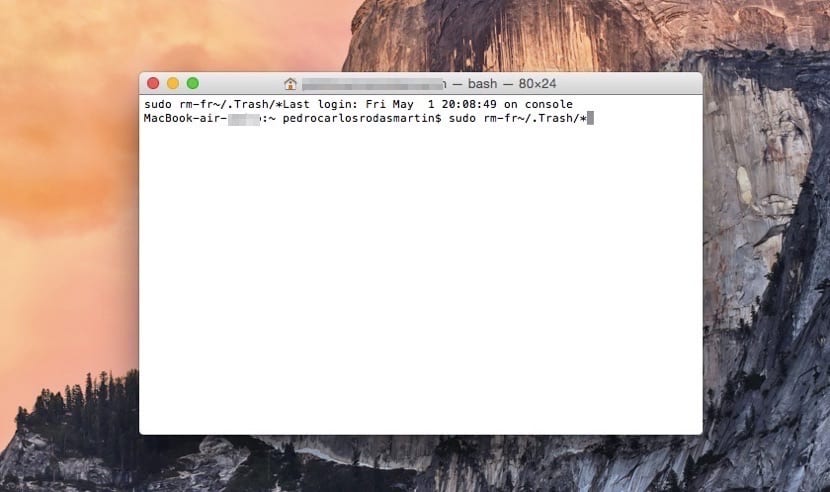
- Pulsamos intro para que el comando se ejecute. El sistema nos va a pedir la contraseña de usuario y volvemos a pulsar intro.
Ten en cuenta que si tienes la papelera abierta, por mucho que hagas uso de este comando, el proceso fallará. Tienes que tener la ventana de la papelera cerrada.
ACTUALIZACIÓN: El artículo ha sido actualizado y se ha comprobado que el comando que se está ofreciendo funciona perfectamente.
Buena info! Gracias!
Ojo que el comando es incorrecto, debe ser:
sudo rm -fr ~/.Trash/*
SIN ESPACIOS, ya que al ejecutar «rm -fr ~ / Trash / *» eliminará nuestro directorio home (~), luego la raiz (/) (ouch!), luego un archivo o directorio llamado Trash en $PWD, luego la raiz nuevamente (/) y luego todo lo que encuentre (*).
¿Como lo se? son un usuario de OS X que viene de Linux el cual he usado muchos años.
Gracias! Error al formatear el texto de un archivo word a wordpress. Solucionado
No debi de haber leido nunca este post, segui las indicaciones dela imagen con espacion, gracias por no corregir la imagen ahora he borrado mi home, no he pegado ojo en toda la noche, como restauro mi vida si soy nueva y no configure time machine
¿Que te hubiera costado cambiar la imagen? Desde luego que con artículos como este más te vale que te dediques a otra cosa. Muchas gracias por hacer perder el tiempo a los lectores.
Por supuesto la culpa no es tuya, sino de los que hemos confiado ciegamente en lo que escribes y en las imágenes que acompaña al texto.
En mi caso te has ganado a un exlector que nunca hablará bien de esta página.
Saludos
Ouch, y como lo restauro?
Estimado Matías. Acabo dd ejecutar el comando que indicas para borrar la papelera, porque por las buenas no se deja, y no he logrado nada. Sigue tal cual. ¿¿¿????
Hola, primero de todo gracias por la información, yo tengo dos archivos que vienen de un disco duro (cuando lo expulso se van de la papelera) que no hay manera de borrarlos, he utilizado este comando y otros que hay por internet y he probado utilizando programas como CleanMyMac que tiene una opción de borrado de papelera y no hay manera de borrarlos.
Sabrias decirme como podría conseguir vaciar la papelera con esas dos carpetas del disco duro ?¿
CMD + Clic botón derecho = Vaciar la papelera de forma segura.
entonces es:
1. sudorm -fr ~/.Trash/*
2. sudo rm -fr ~/.Trash/*
3. sudo rm-fr~/.Trash/*
No me es posible vaciar la papelera y me gustaría probar esta opción.
Ni lo intentes, yo seguí lo que decía este post y termine en el servicio técnico con toda mi información irrecuperable, lo perdí todo.
no hagan caso a esos imbesiles que no saben nada mas q fregarte la mac
ninguno de esos códigos borrar la papelera mas q borran tus archivos importantes
no consigo vaciar mi papelera en el Apple
como tengo que hacer uso del teclado para vaciarlo.He usado el finder per no resulta
JAJAJAJAJAJA el equivalente a «borra windows32 si quieres más ram» en mac jajajajajaja
Como borre los archivos de papelera fue:
1.-En el archivo de papelera di Comando i para ver la información y pude verificar en que memoria se crearon los archivos Tras. que estan ocultos.
2.En una compu con Windows identifique los archivos ocultos Trash y los borre.
3. Inserte nuevamente la usb en mi mac y ya no aparecen.
Espero les ayude.